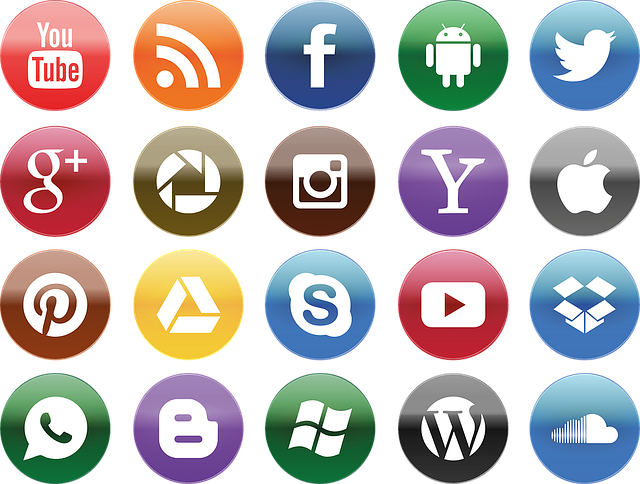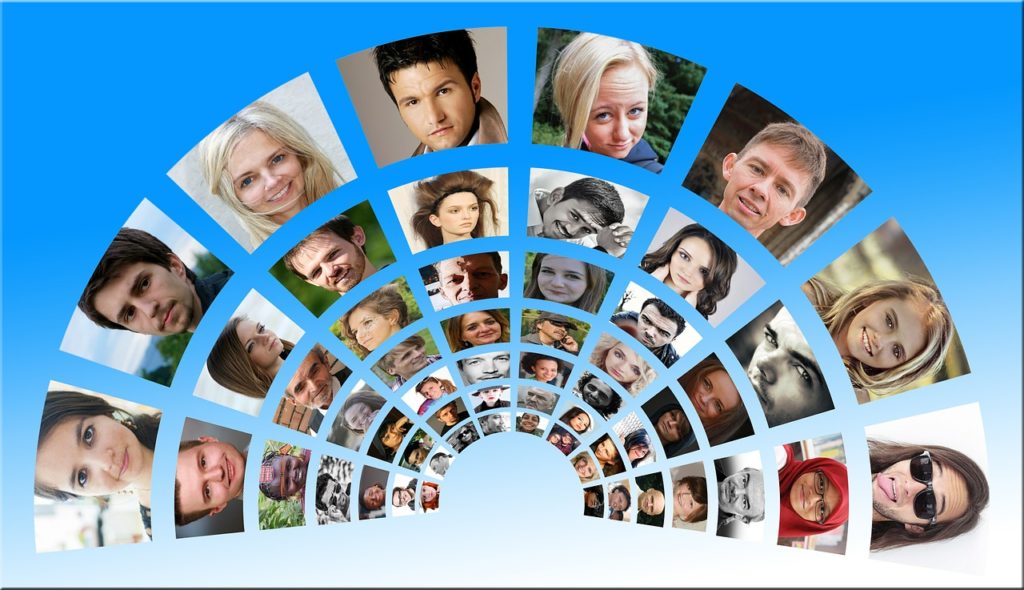今はドメインとレンタルサーバーだけあれば、誰でも自分のサイトを持つことができます。
自分のサイトがあれば、自分でお店を運営することもできますし、自分の意見を世界に発信したり、ブロガーやアフィリエイターとして収益を稼ぐこともできます。
管理人はGoogleのサービスを使いこなせてるとまではいってませんが、Googleのサービスの中にはサイト運営に役立つものが結構あります。
今回は自分のサイト運営で役に立っているGoogleサービスについて紹介します。
Googleアナリティクス
Googleアナリティクス(Analytics)というのは、Googleが無料で提供しているWebサイトのアクセス解析サービスをいいます。
Googleアナリティクスの設定をしておけば、あとはログインするだけで、ユーザー数や流入経路、直帰率、時間帯別ユーザー数といったアクセスを知ることができる便利なツールです。
ブロガーやアフィリエイターの中には、Googleアナリティクスを毎日確認したほうが良いという人もいますが、最初はアクセスがないことが普通なので時々やれば十分です。
Googleアナリティクスを始めるには、Googleのアカウントを作成後、Googleアナリティクスのページで「使用を開始の登録」ボタンをクリックして登録します。
アナリティクスのページ https://analytics.google.com
必要な項目を入力したら、後はサイトにトラッキングコードを貼り付けるだけです。
トラッキングコードの貼り付け方法としては、テーマの編集から直接貼り付ける方法、プラグインを使う方法、テーマを使う方法があります。
どの方法でも</head>の前に貼り付けることになります。
WordPressのテーマによっては、アフィンガーみたいに管理画面に貼り付け箇所が分かりやすく設置されているものもあります。
無事にトラッキングコードを貼り付けたら、翌日に反映されているはずです。
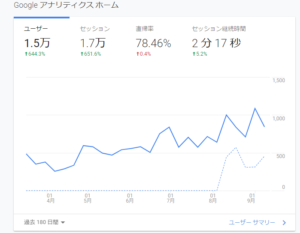
アクセスは、こんな感じに表示されます。
ちなみに上の写真のサイトは、年初にドメインを登録した別のサイトです。最初はほとんどアクセスがありませんでしたが、コンテンツをコツコツ増やしたら、少しずつですがアクセスが増えてきました。
Googleサーチコンソール
サイトマップを送信したり、Googleクローラーを促してインデックスしてもらいます。
ページを表示させないようにしたり、エラーページの数なども分かります。
Googleからペナルティーを受けた場合の解除も行えます。
全体だけでなく、どのページがクリックされているかとか、どの端末からアクセスされているかも表示されます。
Google search console(グーグルサーチコンソール) https://search.google.com/search-console/
Googleアドセンス
PVが低いと全然稼げませんが、PVが多い人は運営するサイト内にアドセンスの広告を貼っておくことで収入を得ることができます。
ただし、アドセンスには最初に審査があるので、できたばかりのコンテンツが何もないサイトだと審査に落ちることもあります。
アドセンスに申請する場合は、いくつかコンテンツを作ってから行うとよいでしょう。
管理人の場合は、どうせ最初は訪問者が誰もいないと分かってたので、焦ることなく、10記事以上作ってから申請しました。
5記事くらいで審査が通ったという人もいますが、ダメだったらコンテンツを増やして再度申請すればいいだけです。
アドセンスは、自動でその人に関係した広告が表示され、何より管理が楽なので、ブロガーだけでなく企業サイトでもアドセンスを活用しているのを見かけます。
Googleアドセンスのログインページ https://www.google.co.jp/adsense/start/
Google広告(アドワーズ)
ポータルサイトの反響が落ち込んだ時に利用したのが、Google広告(アドワーズ)でした。
Google広告というのは、オンライン上に表示される広告のことで、クリックされて初めて課金されるリスティング広告といわれるものです。
ちなみにYahooのリスティング広告もあります。
Googleのディスプレイネットワーク広告を出したこともありますが、こちらよりはアドワーズの方が効果ある印象です。
クリックされるたびに課金されると聞くと、膨大な費用になると思うかもしれませんが、リスティング広告では1日の上限額や1月の上限額を自分で設定できます。
1クリックあたりの料金設定も自分で行えるため、上位表示される金額より低く設定することもできます。
ただし、あまりに低い設定にしてしまうと、ほとんど表示されません。
Google広告の設定は難しいのですが、こればかりはやりながら修正していくしかないと思います。
時間がかかってもお金をかけたくない人には関係ない話ですね。
Google広告(アドワーズ) https://ads.google.com/intl/ja_jp/getstarted/
キーワードプランナー
Googleアドワーズを使っている人にお馴染みなのがキーワードプランナーです。
キーワードプランナーを使ってキーワードを検索すると、そのキーワードがどれだけ検索されているかや、ライバルとの競合性、広告の入札単価が分かります。
Googleアドワーズを利用していない人でも、キーワードプランナーを利用することは出来ます。
ただし、Googleアドワーズを使っていないと、検索結果がざっくりとしか表示されないようです。
Googleアドワーズを利用しているのは企業が多く、始めたばかりのブロガーやアフィリエイターがいきなりアドワーズを使うのは現実的ではありません。
全く検索ボリュームを知らず、キーワードを選定するのは雲をつかむような話なので、ざっくりとでも調べておいた方がいいです。
100~1000とか、1000~1万といったざっくりと知るだけでもだいぶ違います。
キーワードプランナー https://ads.google.com/aw/keywordplanner/home
Googleフォト
自分で撮った写真をブログに載せているような人は、写真の数も多くなりがちなため、整理が大変だと思います。
Googleフォトを使えば、ファイルごとに写真の整理もできるので管理が楽です。
一元的に保存されるので、いつでもどこでもアカウントにログインして写真を見ることができ、スマホでもパソコンでも見ることができます。
無料なのに高品質のバックアップが容量無制限なので、ブログをやっていない人にもおすすめのサービスです。
Googleフォト https://www.google.com/intl/ja/photos/about/
Gmail
業務用のメールだと外出中は見れないので、管理人はGmailに送受信させて外出先でも確認できるようにしています。
設定すれば、独自ドメインのアドレスで送信もできます。
gmailは、スマホだけでなくパソコンでも確認できるので便利です。
Googleマップ
お店や会社を経営している人は、Googleマップが使えます。
マイビジネスでお店や会社を登録すれば、Googleマップ上に場所が表示されます。
昔は知らない場所に行くときは、地図を持っていくこともありましたが、今はスマホがあればGoogleマップで検索するだけで目的地まで誘導してくれます。
Googleマップの検索で上位を狙う対策をMEO対策などと呼ぶこともあります。
MEOは、map engine optimizationを略したもので、直訳すると地図検索の最適化となります。
MEO対策は、飲食店や不動産会社といったエリア密着型の業種ほど重要になってきます。
SEOと併用して活用することで効果が期待できます。
まとめ
Googleのサービスをうまく活用していくことで、事業の手助けとなります。
一等地に店や事務所を出せなくても、ネットの活用でそれ以上に売り上げを稼いでいるケースもあります。
最初は戸惑ってうまくいかないかもしれませんが、結果を見ながら修正していくことが大事です。
事業では、計画→結果→修正→再計画→…………が重要ですが、Googleのサービスでもそれは同じです。